Windows, jopa Vistassa, on pystynyttunnistaa useita järjestelmään kytkettyjä äänen tulo- ja lähtölaitteita. Sen avulla voit hallita näiden laitteiden äänenvoimakkuutta toisistaan riippumattomasti ja muuttaa äänenvoimakkuuden asetuksia lennossa, kun laite on kytketty / irrotettu. Windows 10 ei ole erilainen, mutta jos olet kuulokkeet, älä näy äänenvoimakkuuden sekoittimessa, tämä ei yksinkertaisesti toimi. Windows 10 havaitsee kuulokkeet, koska uusi laitteisto ja ääni tietenkin reititetään niiden läpi, mutta lisää ne ensin, jotta hallitset niitä erillisenä äänen tulo- / lähtölaitteena. Tässä on miten.
Varmista, että ääniohjain on asennettuoikein ja että sinulla on uusin versio. Siirry laitehallintaan ja tarkista, onko ääniohjaimelle saatavilla päivitys. Jos kuulokkeitasi ei tunnisteta äänenvoimakkuuden sekoittimesta huolimatta siitä, että ääniohjain on ajan tasalla, tähän on kaksi tapaa. Yksi on käyttää Windowsin oletusasetuksia ja toinen on käyttää ääniohjaimen omaa ääniohjauspaneelia. Aiomme keskustella siitä, kuinka käyttää molempia.
Windowsin ääniasetukset

Vaihe 1: Kytke kuulokkeet. Napsauta hiiren kakkospainikkeella kaiutinkuvaketta järjestelmäpalkissa ja valitse Äänet.
Vaihe 2: Napsauta Playback (Toisto) -välilehdessä oletusarvoa hiiren kakkospainikkeellakaiutin luetellaan siellä ja valitse Näytä katkenneet laitteet ja Näytä käytöstä poistetut laitteet. Yhdistämäsi kuulokkeet näkyvät nyt käytöstä poistettuina laitteina.
Vaihe 3: Napsauta hiiren kakkospainikkeella käytöstä poistettuja kuulokkeita ja valitse Ota käyttöön.
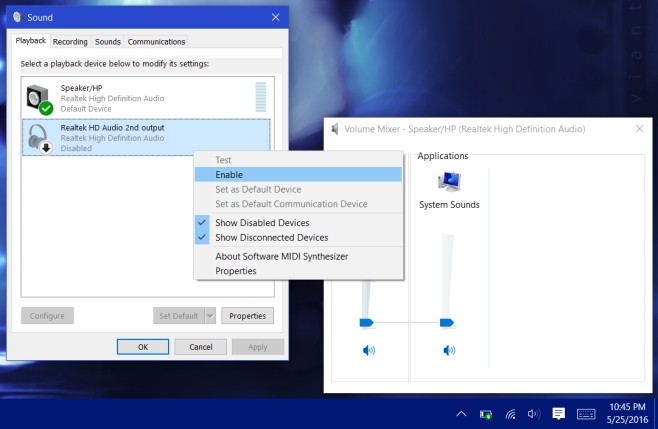
Vaihe 4: Tämän pitäisi mahdollistaa kuulokkeiden käyttö. Nyt sinun on asetettava ne oletuslaitteeksi. Valitse ne ja napsauta Aseta oletus-painiketta. Poista kuulokkeet ja kytke ne uudelleen. Sekä kaiuttimet että kuulokkeet alkavat näkyä erillisinä laitteina Volume Mixerissä. Voit nyt hallita heidän tilauksiaan itsenäisesti. Windows muistaa kunkin tason ja, kun kytket kuulokkeet, se säätää äänenvoimakkuuden automaattisesti laitteen viimeksi asetettuun tasoon.
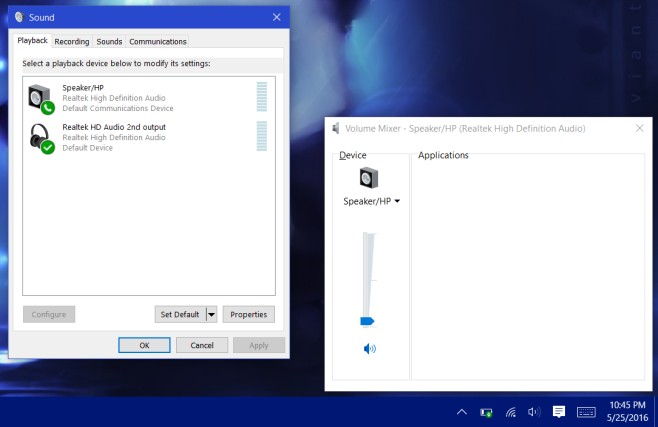
Ääniohjaimen ääniohjauspaneeli
Vaihe 1: Kytke kuulokkeet.
Vaihe 2: Avaa ääniohjaimen ääniohjauspaneeli. Järjestelmä, jolla testasimme tätä, tuli Bang & Olufsen -kaiuttimien kanssa ja meidän piti käydä sitä varten ääniohjauspaneelin läpi. Muiden järjestelmien osalta tämä ohjauspaneeli voi olla valmistaja eri valmistajista riippuen siitä, mitä kaiuttimia sinulla on. Jos siellä ei ole mitään, sinun on käynyt läpi Windowsin omat ääniasetukset.
Vaihe 3: Kytke kaiuttimet. Lisää toinen laite audio-ohjauspaneeliin. Nämä asetukset ja mistä ne löytyvät, eroavat ohjauspaneelista toiseen. Bang & Olufsen -äänilevyssä piti siirtyä Lisäasetukset-kohtaan ja sallia usean suoratoiston toisto ja tallennus.
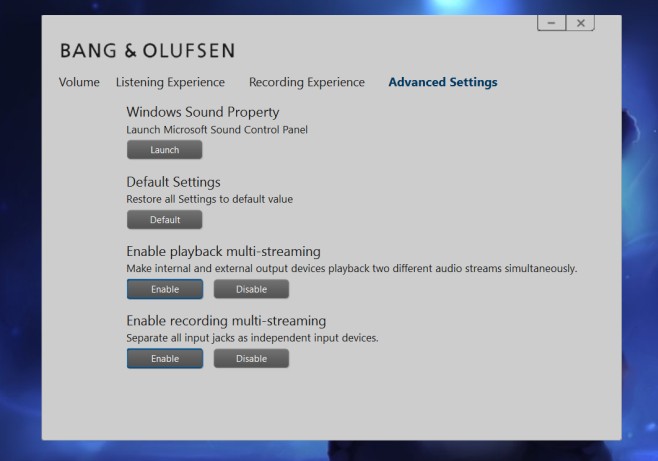
Kun lisäät tämän toisen laitteen, kaiuttimet jaYhdistämäsi kuulokkeet näkyvät nyt erikseen äänilaitteissa, kun napsautat hiiren kakkospainikkeella kaiutinkuvaketta järjestelmälokerossa ja valitset Volume Mixer.
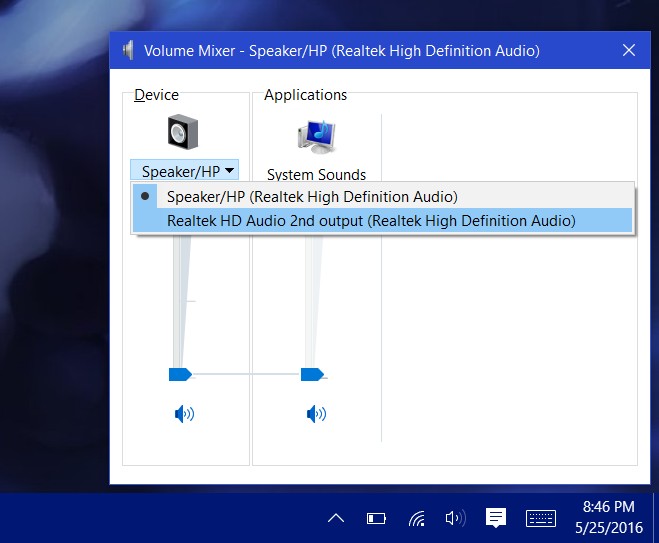
Vaihe 4: Kun kuulokkeet ovat edelleen kytketty järjestelmään, tee niistä oletuslaite. Irrota kuulokkeet pistorasiasta ja kytke ne uudelleen.
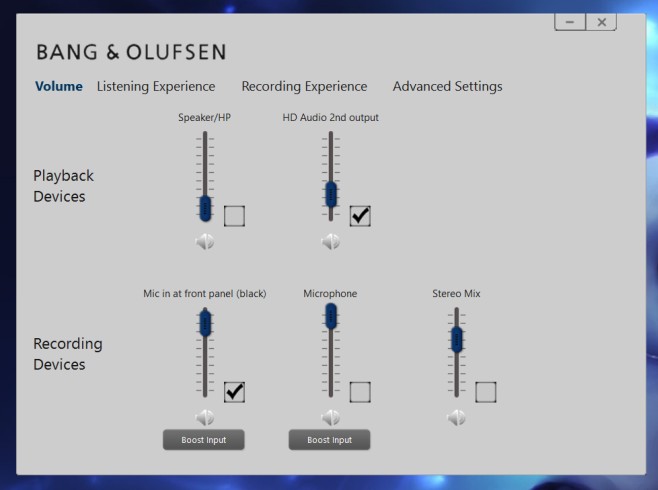
Se on kaikki mitä se vie. Windows 10 antaa sinulle mahdollisuuden olla useampi kuin yksi oletuslaite, kuten yllä on esitetty. Se on älykäs siinä mielessä, että mikä laite on kytketty ja mikä ei ole, ja reitittää äänen tehokkaasti sen mukaisesti. Kun kuulokkeet on kytketty, se toistaa ääntä niiden läpi. Kun kuulokkeet poistetaan, kaiuttimet käytetään automaattisesti.









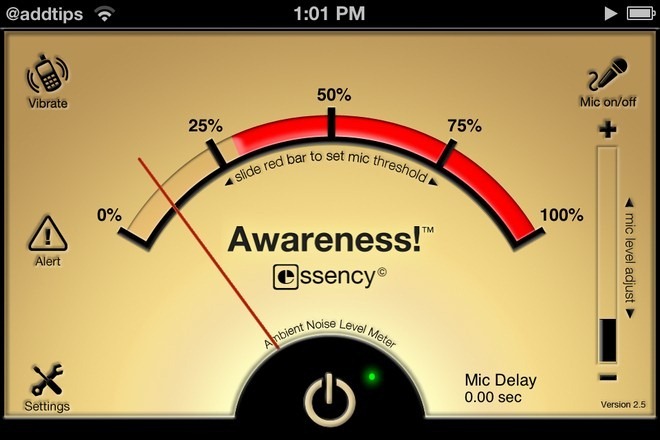



Kommentit